6 najboljših načinov za odpravo velike porabe pomnilnika Safari na Macu
Miscellanea / / April 05, 2023
Čeprav je Safari eden najhitrejših in najučinkovitejših spletnih brskalnikov v Macu, ni brez težav. nekoč Safari se na Macu nenehno sesuje, ne najde strežnika, in porabi nenormalno uporabo pomnilnika. Takšno vedenje dvigne temperaturo Maca in upočasni sistem. Tu so najboljši načini, kako popraviti visoko porabo pomnilnika Safarija v sistemu Mac.
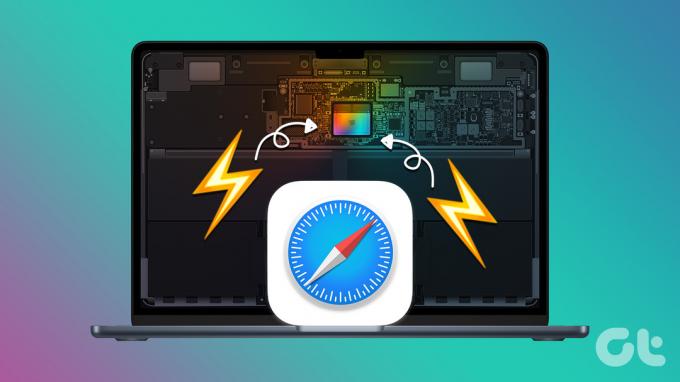
Velika poraba pomnilnika s strani Safarija povzroča tudi napake in napake v drugih aplikacijah. Ker imajo vaše aplikacije za Mac manj RAM-a, potrebujete pomoč pri vsakodnevnih operacijah. Najprej vam bomo pokazali, kako potrdite visoko porabo pomnilnika Safarija, in opravili korake za odpravljanje težav, da odpravite težavo.
Uporabite Activity Monitor za potrditev visoke porabe pomnilnika
Pred kakršnimi koli spremembami v brskalniku Safari v sistemu Mac morate potrditi lažno vedenje privzetega brskalnika. Uporabili bomo vgrajeni Activity Monitor v macOS. Sledite spodnjim korakom.
Korak 1: Pritisnite bližnjico na tipki Command + Space, da odprete Spotlight Search.
2. korak: Vnesite Activity Monitor in pritisnite Return.
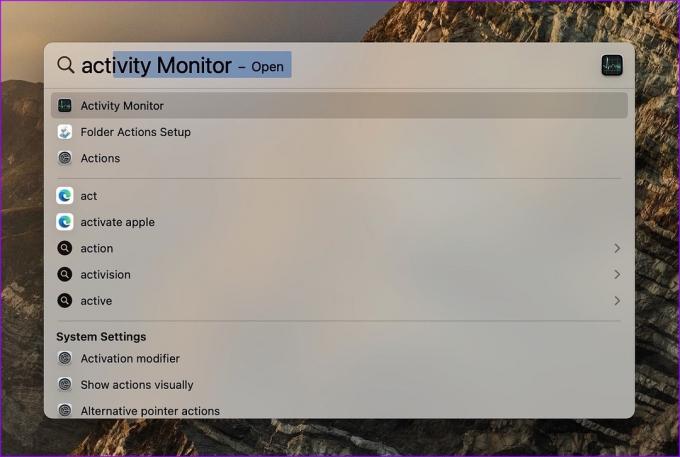
3. korak: Premaknite se na zavihek Pomnilnik.
4. korak: Preverite lahko pritisk pomnilnika, skupni fizični pomnilnik, uporabljen pomnilnik, predpomnjene datoteke in zamenjani pomnilnik.
5. korak: Preverite Safari pod imenom procesa in preverite, koliko pomnilnika porabi.
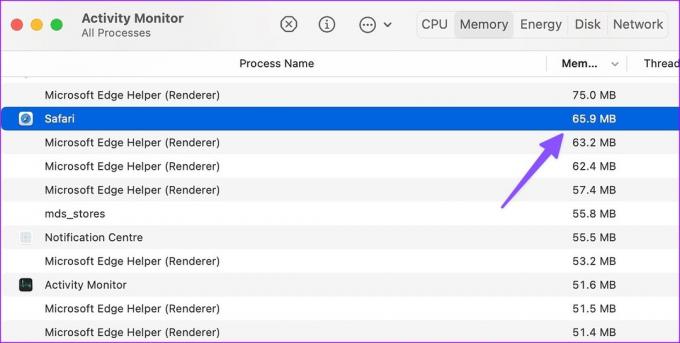
Običajno je uporaba 2-3 GB pomnilnika običajno vedenje namiznega brskalnika. Če opazite, da Safari zaseda 8 GB–9 GB RAM-a, je to zaskrbljujoča situacija in to morate popraviti, da bo vaš Mac deloval nemoteno.
1. Zapri nepomembne zavihke
Safari ne prihaja z nečim podobnim Zavihki za spanje (Microsoft Edge) oz Ohranjevalnik pomnilnika (Google Chrome), da nepomembne zavihke preklopite v stanje spanja in ohranite pomnilnik. Brskalnik ohranja vse zavihke aktivno v ozadju ves čas. Pogosto morate zapreti nepotrebne zavihke, da preprečite veliko porabo pomnilnika v sistemu Mac.
Korak 1: Odprite Safari na Macu.
2. korak: Preglejte vse odprte zavihke na vrhu.
3. korak: Pritisnite znak "x" poleg zavihkov, ki jih trenutno ne želite uporabiti.

Če nameravate isti članek ponovno pregledati pozneje, ga dodajte med zaznamke ali na svoj seznam za branje.
4. korak: Kliknite majhno ikono "+" v naslovni vrstici in dodajte spletno stran na seznam za branje.
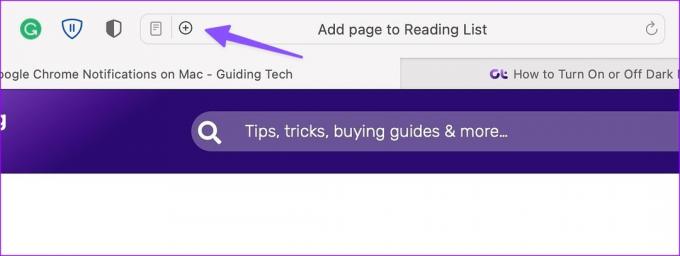
5. korak: Z desno miškino tipko kliknite isto ikono »+«, da dodate stran med zaznamke.
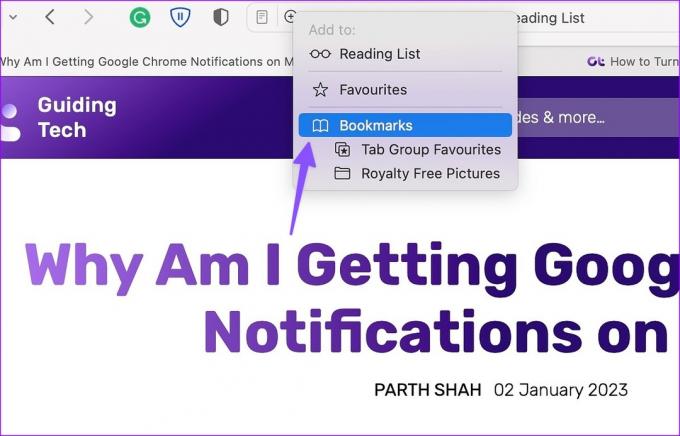
2. Preglejte razširitve Safari
Safari podpira spletne razširitve tretjih oseb za izboljšanje vaše izkušnje brskanja. Izbira je majhna v primerjavi s spletno trgovino Chrome, vendar se še vedno ponaša s številnimi razširitvami.
Vsaka razširitev ni redno dodana in posodobljena. Če imate več zastarelih, nepotrebnih razširitev, ki se izvajajo v ozadju, lahko porabijo veliko pomnilnika. Morate pregledati nameščeno razširitev Safari in odstraniti nepomembne.
Korak 1: Zaženite Safari na Macu.
2. korak: V zgornjem desnem kotu menijske vrstice izberite Safari in izberite Nastavitve.

3. korak: Kliknite zavihek Razširitve. V levi stranski vrstici izberite neznane razširitve.
4. korak: Pritisnite Odstrani in potrdite svojo odločitev.

3. Prisilno ustavite Safari
Zaradi velike porabe pomnilnika se lahko Safari včasih ne odziva. Prisilno zaustavite Safari in ga poskusite znova uporabiti.
Korak 1: Zaženite Activity Monitor na Macu (glejte zgornje korake).
2. korak: Izberite Safari in pritisnite oznako x na vrhu.
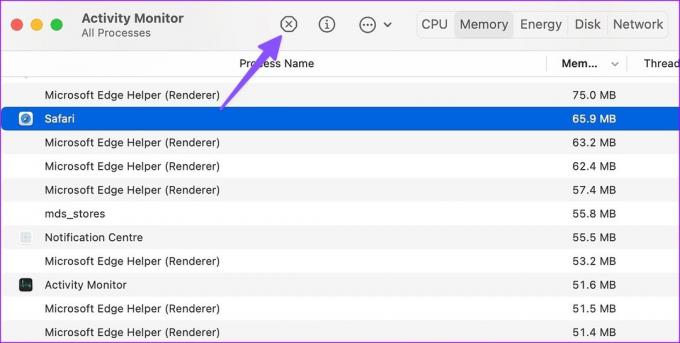
3. korak: Znova zaženite Safari in pozorno spremljajte uporabo pomnilnika.
4. Poenostavite domačo stran Safari
Safari vam omogoča prilagajanje domače strani z uporabnimi dodatki. Ko pa svojo domačo stran zamašite s predlogi Siri, poročilom o zasebnosti, slikami ozadja in drugimi meniji, lahko porabi veliko pomnilnika. Tukaj je opisano, kako lahko poenostavite domačo stran Safari v Macu.
Korak 1: Odprite Safari in izberite gumb za prilagajanje v spodnjem desnem kotu.
2. korak: Onemogočite kljukico poleg nepomembnih menijev in znova zaženite aplikacijo.

5. Posodobite macOS
Safari je tesno povezan z macOS. Apple izda nove funkcije Safarija in popravke napak z novimi posodobitvami za macOS. Zastarela zgradba macOS lahko povzroči visoko porabo pomnilnika v Safariju.
Korak 1: Kliknite ikono Apple v zgornjem levem kotu in odprite sistemske nastavitve.
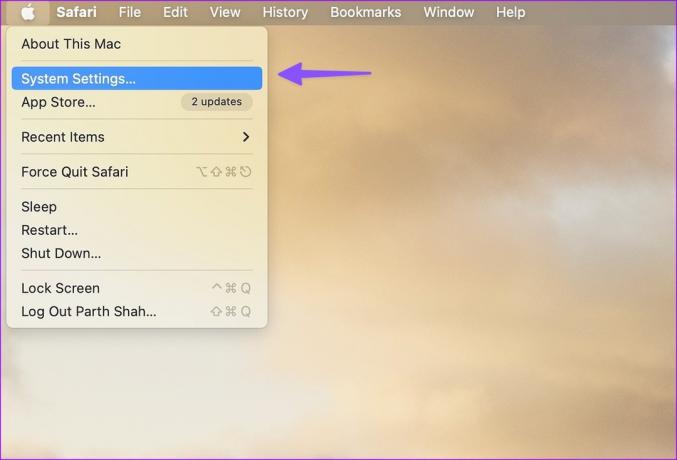
2. korak: Izberite Splošno in odprite meni Posodobitev programske opreme.

3. korak: Prenesite in namestite najnovejšo posodobitev za macOS.

6. Opustite Safari v korist Microsoft Edge
Če imate še vedno težave s Safarijem, je čas, da opustite Safari v korist drugih alternativ. Ekosistem Mac je poln številnih zmogljivih brskalnikov in Microsoft Edge je eden najboljših med njimi. Ima dolg seznam funkcij, je združljiv z vsemi brskalniki Chromium in deluje na vseh platformah.
Prenesite Microsoft Edge za Mac
Gladka izkušnja Safari na Macu
Velika poraba pomnilnika Safarija na Macu ni nikoli zaželena situacija. Težavo lahko preprosto odpravite z zgornjimi triki. Kateri trik vam je uspel? Sporočite nam v komentarjih spodaj.
Nazadnje posodobljeno 4. januarja 2023
Zgornji članek lahko vsebuje pridružene povezave, ki pomagajo pri podpori Guiding Tech. Vendar to ne vpliva na našo uredniško integriteto. Vsebina ostaja nepristranska in verodostojna.
Napisal
Parth Shah
Parth je prej delal pri EOTO.tech in pokrival tehnološke novice. Trenutno je samostojni poklic pri Guiding Tech, kjer piše o primerjavi aplikacij, vadnicah, nasvetih in trikih za programsko opremo ter se poglablja v platforme iOS, Android, macOS in Windows.



